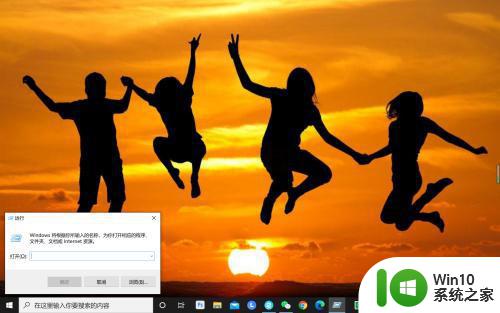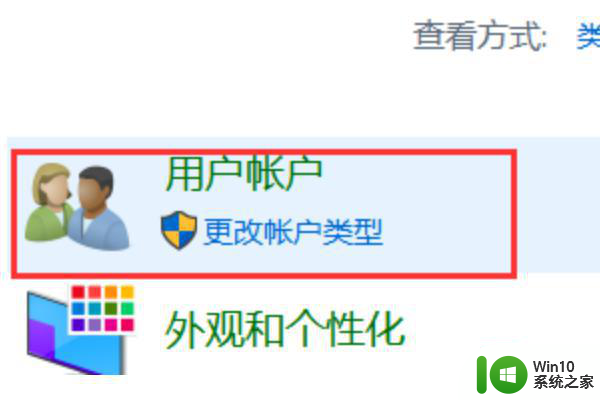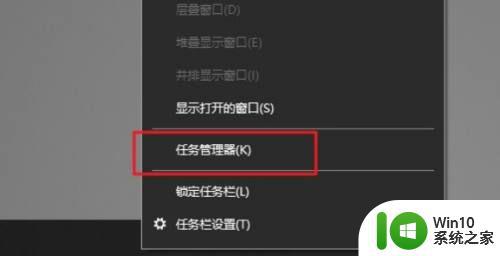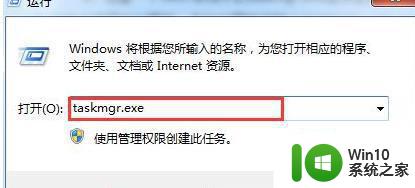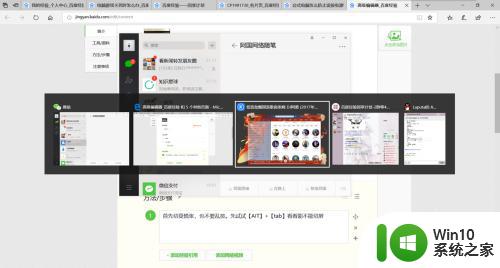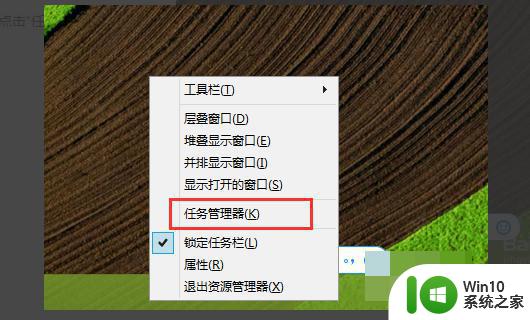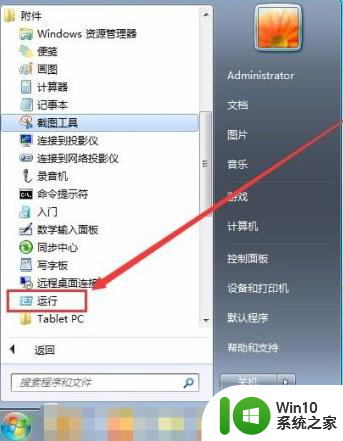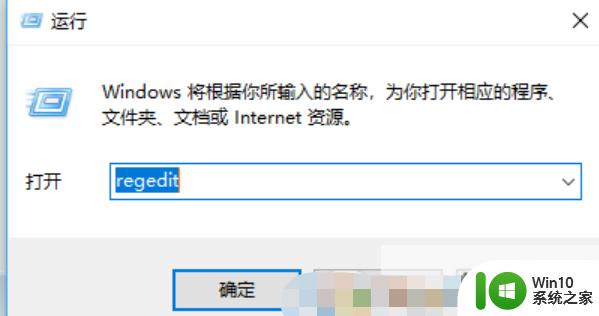任务管理器卡住未响应的处理办法 电脑任务管理器卡住不动怎么处理
电脑任务管理器是我们在使用电脑时经常会遇到的一个工具,它可以帮助我们查看和管理正在运行的程序,有时候我们可能会遇到任务管理器卡住不动的情况,让我们感到困惑和无助。要解决这个问题,我们可以采取一些简单的处理办法,以确保任务管理器能够正常工作。在本文中我们将探讨一些处理任务管理器卡住未响应的方法,帮助大家更好地应对这一问题。
处理办法如下:
1、使用快捷键Ctrl+Alt+Del,直接打开“任务管理器”,切换到“进程”选项卡,选中“Windows资源管理器”项,点击“重新启动”,待“Windows资源管理器”重启完成后,再尝试右击任务栏。
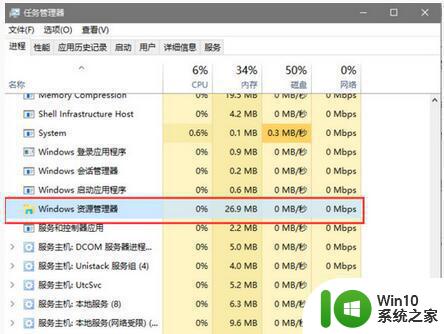
2、如果不行,就点击“Cortana”语音搜索框,直接输入“PowerShell”,并右击搜索结果的工具,在弹出的菜单中选择“以管理员身份运行”项。
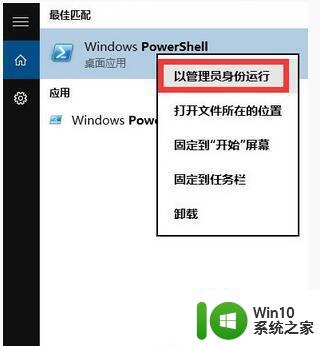
3、接着把命令复制粘贴到命令提示符界面,按回车以执行:Get-AppXPackage -AllUsers | Foreach{Add-AppxPackage -DisableDevelopmentMode-Register"$($_.InstallLocation)AppXManifest.xml"}
4、最后只要耐心等待“系统部署进程”操作的完成,最后右击任务栏执行其它相关操作。
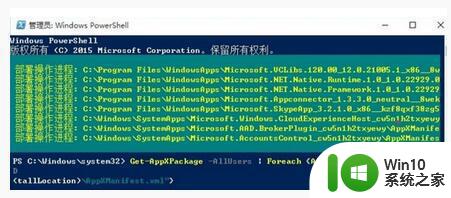
以上就是任务管理器卡住未响应的处理办法的全部内容,如果有遇到这种情况,那么你就可以根据小编的操作来进行解决,非常的简单快速,一步到位。